来源:小编 更新:2025-02-05 03:59:29
用手机看
你有没有想过,你的Mac电脑里也能装上Windows系统呢?这听起来是不是有点神奇?没错,今天就来给你详细揭秘如何在Mac上打开Windows系统,让你的电脑世界更加丰富多彩!
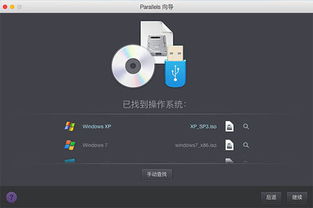
首先,你得知道,Mac和Windows是两种截然不同的操作系统。Mac系统以简洁、优雅著称,而Windows系统则以其强大的兼容性和丰富的软件资源闻名。那么,为什么要在Mac上打开Windows系统呢?
1. 兼容性问题:有些软件或游戏只支持Windows系统,如果你是Mac用户,可能会遇到无法使用的情况。
2. 工作需求:有些工作或学习场景可能需要使用Windows系统,比如某些专业软件、游戏等。
3. 个人喜好:有些人可能更喜欢Windows系统的操作方式,或者对某些Windows软件情有独钟。
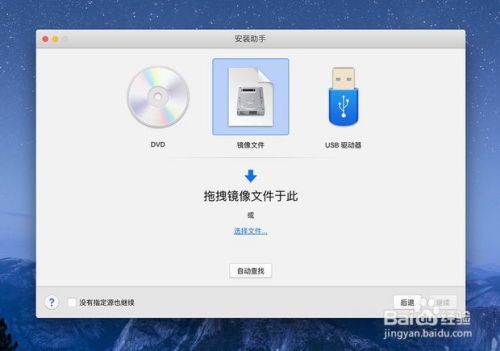
那么,如何才能在Mac上打开Windows系统呢?这里介绍两种方法:Boot Camp和虚拟机。

Boot Camp是苹果公司官方提供的一种在Mac上安装Windows系统的工具。以下是具体步骤:
1. 准备Windows安装盘:你可以购买Windows安装盘,或者下载Windows镜像文件。
2. 打开Boot Camp助理:在Mac上,点击“苹果”菜单,选择“系统偏好设置”,然后点击“Boot Camp”。
3. 分区:在Boot Camp助理中,选择要分配给Windows系统的磁盘空间。注意,这部分空间将无法在Mac OS中使用。
4. 安装Windows:将Windows安装盘插入Mac,按照提示进行安装。
5. 安装Boot Camp驱动程序:安装完成后,重启Mac,进入Windows系统。在“我的电脑”中,找到“Boot Camp”文件夹,双击“Boot Camp驱动程序安装程序”进行安装。
虚拟机是一种在宿主机上运行另一个操作系统的技术。以下以VMware Fusion为例,介绍如何在Mac上安装Windows虚拟机:
1. 下载并安装VMware Fusion:在VMware官网下载并安装VMware Fusion。
2. 创建虚拟机:打开VMware Fusion,点击“文件”菜单,选择“新建虚拟机”。
3. 选择操作系统:在“安装操作系统”界面,选择“Windows”。
4. 选择安装方式:你可以选择从安装盘安装,或者从ISO文件安装。
5. 配置虚拟机:根据需要配置虚拟机的CPU、内存、硬盘等参数。
1. 兼容性问题:在Mac上打开Windows系统时,可能会遇到一些兼容性问题。建议在安装软件或游戏前,先查看其是否支持Mac系统。
2. 性能问题:虚拟机可能会占用较多的系统资源,导致Mac电脑运行缓慢。
3. 安全性问题:在Windows系统中,要注意防范病毒和恶意软件。
在Mac上打开Windows系统,可以让你的电脑更加灵活、强大。不过,在使用过程中,也要注意兼容性、性能和安全性等问题。希望这篇文章能帮助你顺利地在Mac上打开Windows系统!